
Karibu mtumiaji yeyote mapema au baadaye anafikiri juu ya kuboresha kompyuta zao. Hii inaweza kuwa kutokana na mende zote mbili, na kwa hamu ya kuongeza kasi ya mfumo wakati wa kufanya kazi mbalimbali. Hebu tuone njia gani unaweza kuongeza madirisha 7.
Ikiwa programu ya TuneUp ya AVG imewekwa kwa muda mrefu kwenye PC, basi katika kesi hii, kuanza mfumo wa skanning kamili, fuata hatua zifuatazo.
- Bofya kitufe cha "Nenda kwa Zen".
- Dirisha ya ziada itafungua. Bofya kwenye kitufe cha "Scan Sasa".
- Utaratibu wa skanning wa kompyuta utaanza. Hatua zote zinazofuata zinafuata algorithm iliyoelezwa hapo awali.
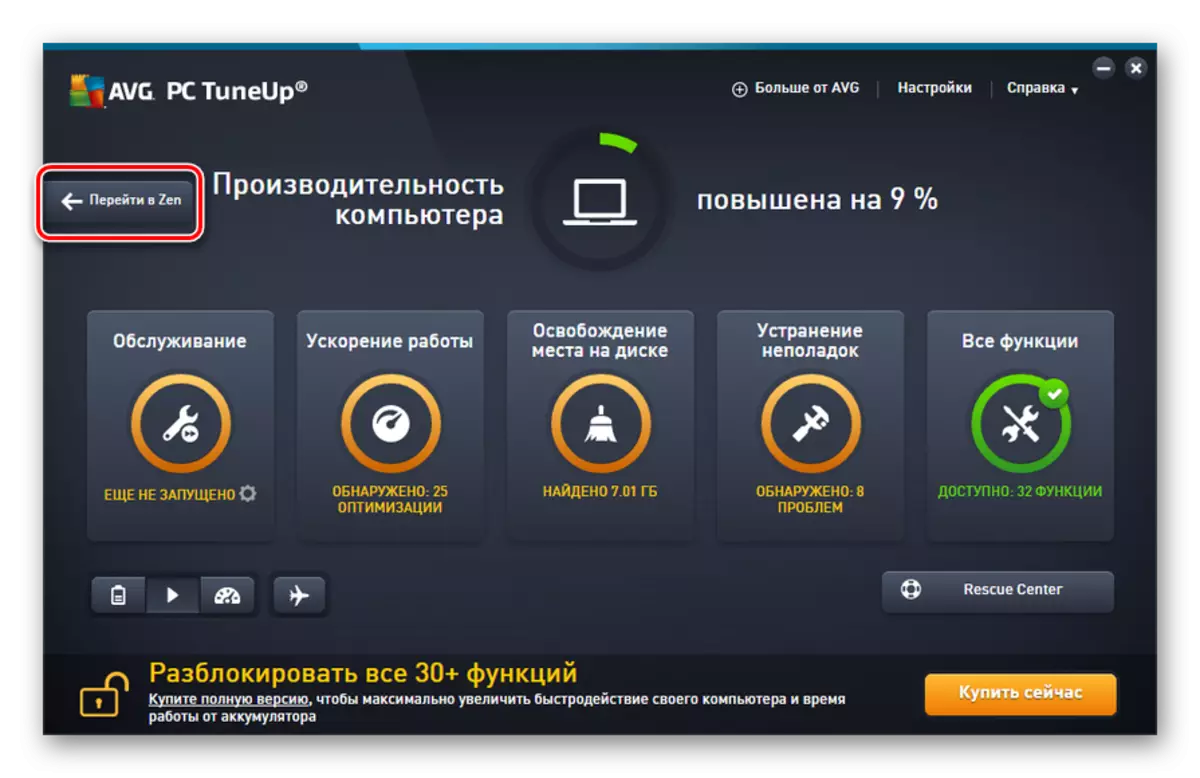
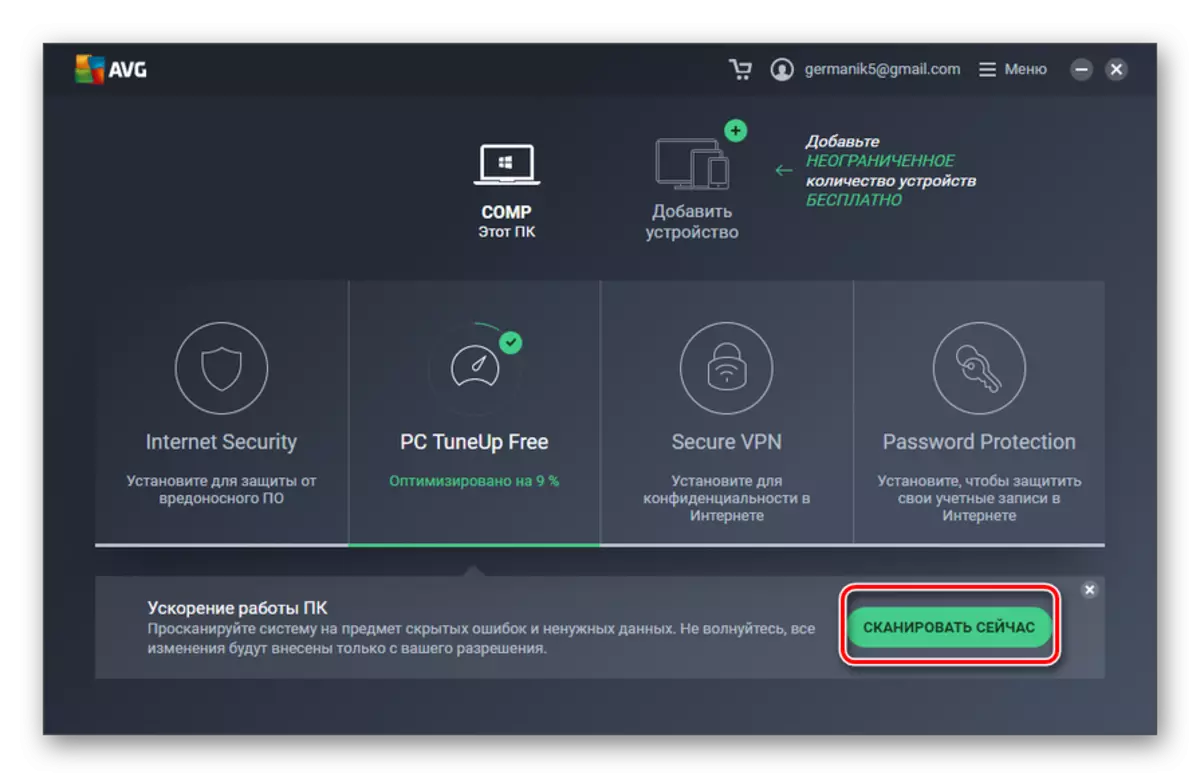
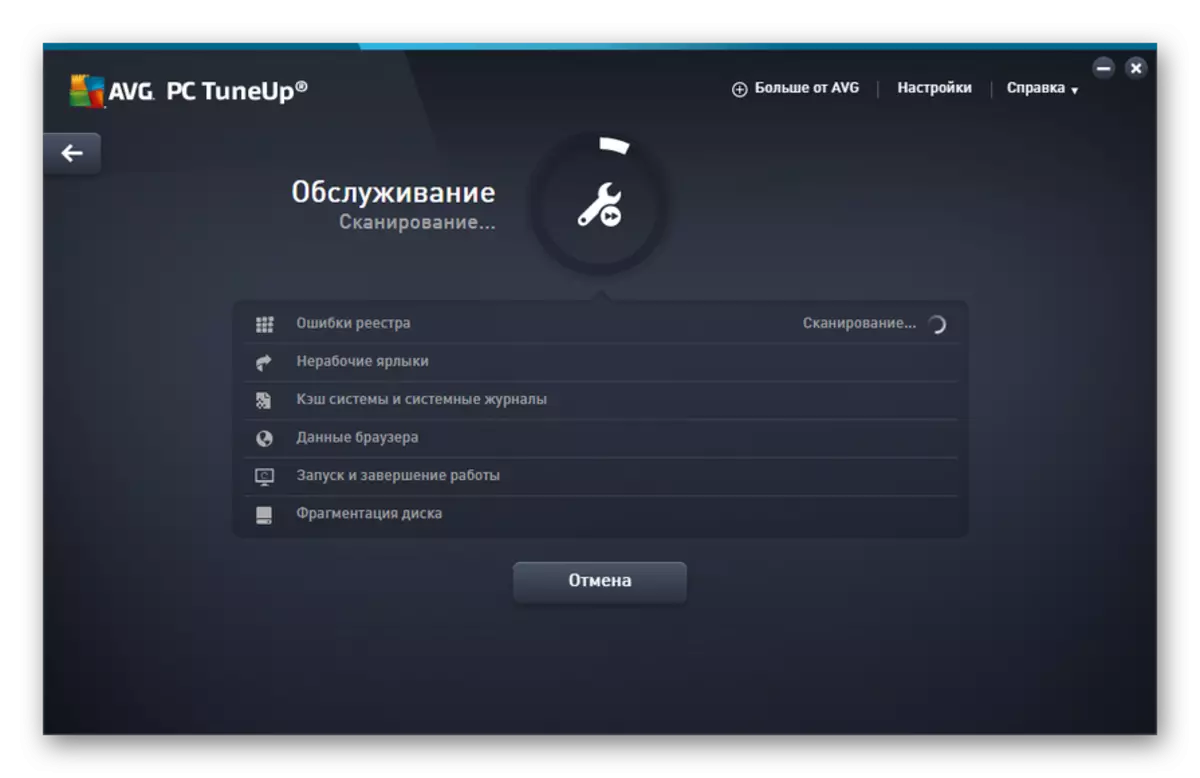
Ikiwa unataka kuchagua vipengele tu vya favorite vya mfumo, si kuamini mpango mwenyewe ili kuamua nini hasa inapaswa kuwa optimized, basi katika kesi hii unahitaji kufanya hatua zifuatazo.
- Katika dirisha kuu la TuneUp ya AVG, bofya matatizo ya matatizo.
- Orodha ya matatizo yaliyotambuliwa itafunguliwa. Ikiwa unataka kuondokana na malfunction maalum, kisha bofya kwenye kifungo kilichowekwa kwenye haki ya jina, na kisha ufuate maelekezo ya kuonyeshwa kwenye dirisha la programu.
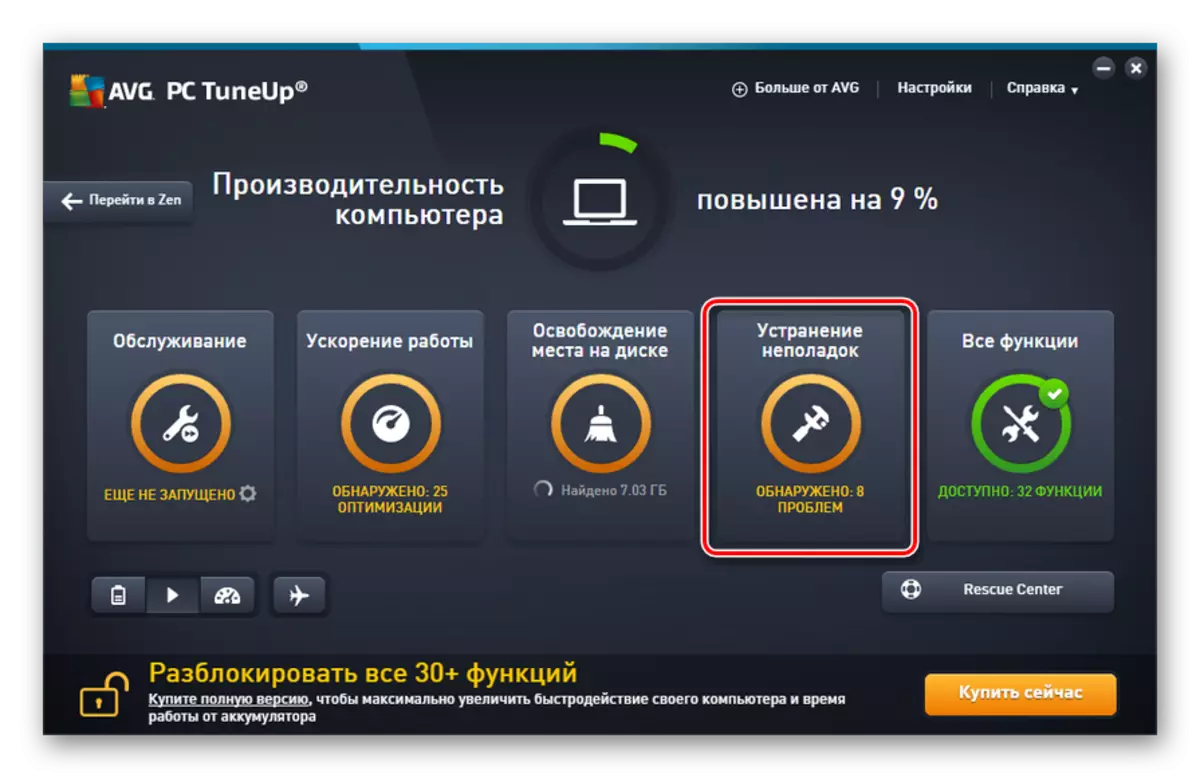
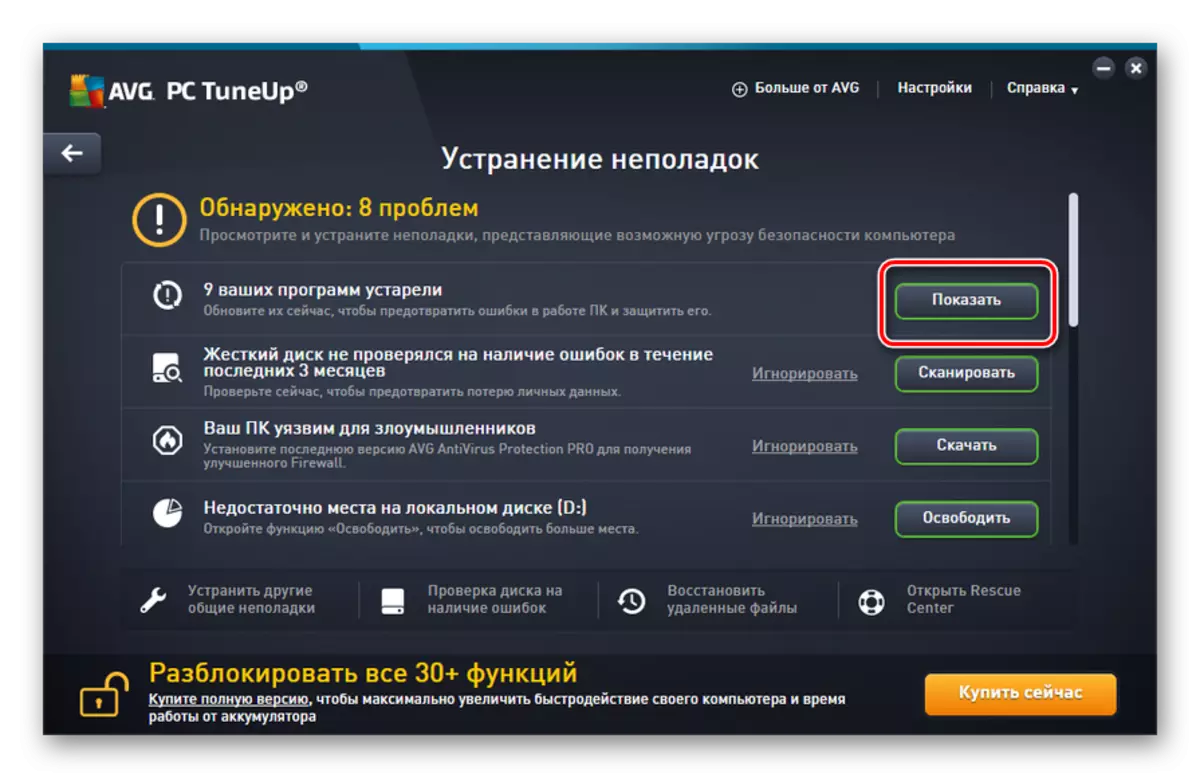
Njia ya 2: utendaji wa mfumo wa uendeshaji.
Sasa tafuta jinsi ya kuboresha utendaji wa kompyuta kwa kutumia hii tu ya ndani ya kazi ya Windows 7.
- Hatua ya kwanza ya OS Optimization ni kusafisha gari ngumu ya kompyuta kutoka takataka. Hii imefanywa kwa kutumia matumizi ya mfumo ambayo imeundwa ili kuondoa data zisizohitajika kutoka kwa HDD. Kuanza, ni ya kutosha kuandika mchanganyiko wa Win + R, na baada ya kuanzisha dirisha la "kukimbia", ingiza amri kwa amri:
CleanMgr.
Baada ya kuingia bonyeza "OK".
- Katika dirisha linalofungua, unahitaji kuchagua kutoka kwenye orodha ya kushuka, ambayo unataka kusafisha, na bofya "OK". Kisha, unahitaji kufuata maelekezo ambayo yataonyeshwa kwenye dirisha la matumizi.

Somo: Uhuru wa nafasi kwenye gari la C katika Windows 7
- Utaratibu ujao ambao utasaidia kuboresha uendeshaji wa kompyuta, ni kufuta sehemu za disk. Inaweza pia kufanywa kwa kutumia huduma ya mfumo wa Windows iliyojengwa 7. Inaanza kwa kubadili mali ya disk ambayo unataka kufuta, au kwa kuhamisha folda ya "Kitu" kupitia orodha ya "Mwanzo".
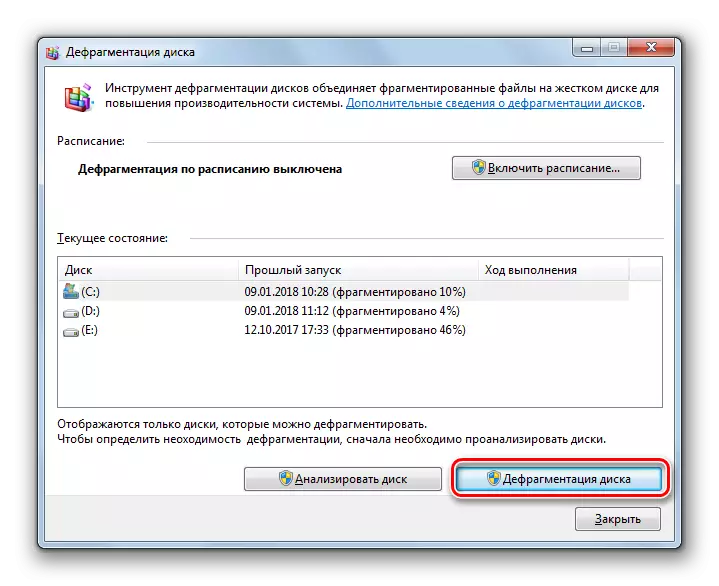
Somo: Uharibifu wa HDD katika Windows 7.
- Ili kuongeza kompyuta, haiingilii na folda tu, lakini pia Usajili wa mfumo. Mtumiaji mwenye ujuzi anaweza kufanya hivyo kwa kutumia kazi tu ya kujengwa ya mfumo, yaani, kufanya manipulations katika mhariri wa Usajili, ambayo inaendesha kupitia dirisha la "Run" (Win + R Mchanganyiko) kwa kuingia amri ifuatayo:
Regedit.
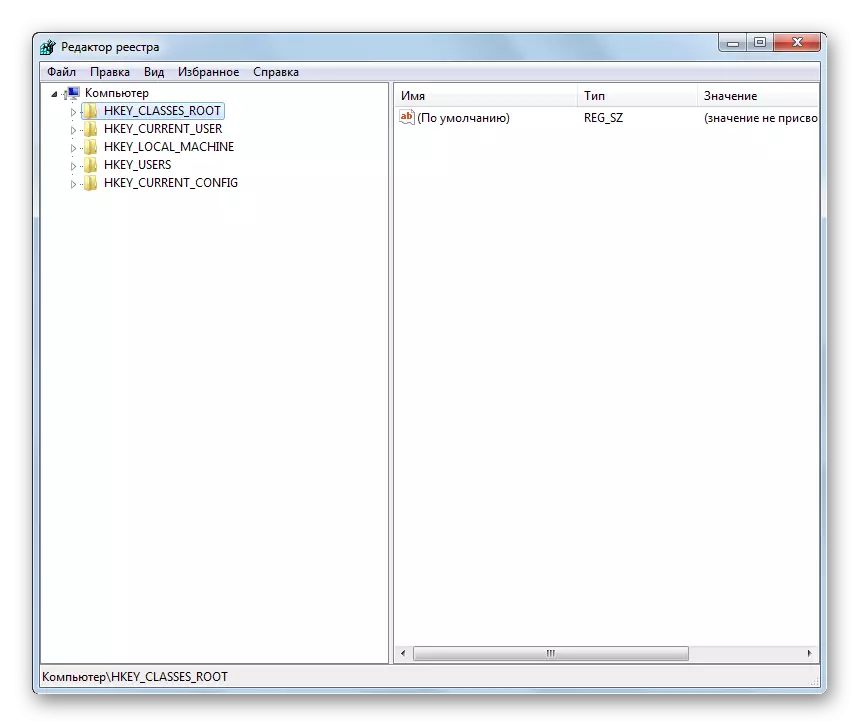
Naam, watumiaji wengi wanakushauri kutumia programu maalum kama CCleaner kwa hili.
Somo: Kusafisha mpango wa Usajili CCleaner.
- Kuharakisha uendeshaji wa kompyuta na kuondoa mzigo usiohitajika kutoka kwao utasaidia kuzuia huduma ambazo hutumii. Ukweli ni kwamba baadhi yao, ingawa si kwa kweli, haitumiwi, kubaki kazi kuliko mizigo ya mfumo. Ni kwamba inashauriwa kuzima. Operesheni hii inafanywa, kwa njia ya "Meneja wa Huduma", ambayo inaweza pia kuitwa kupitia dirisha la "Run" kwa kutumia amri ifuatayo:
Huduma.msc.
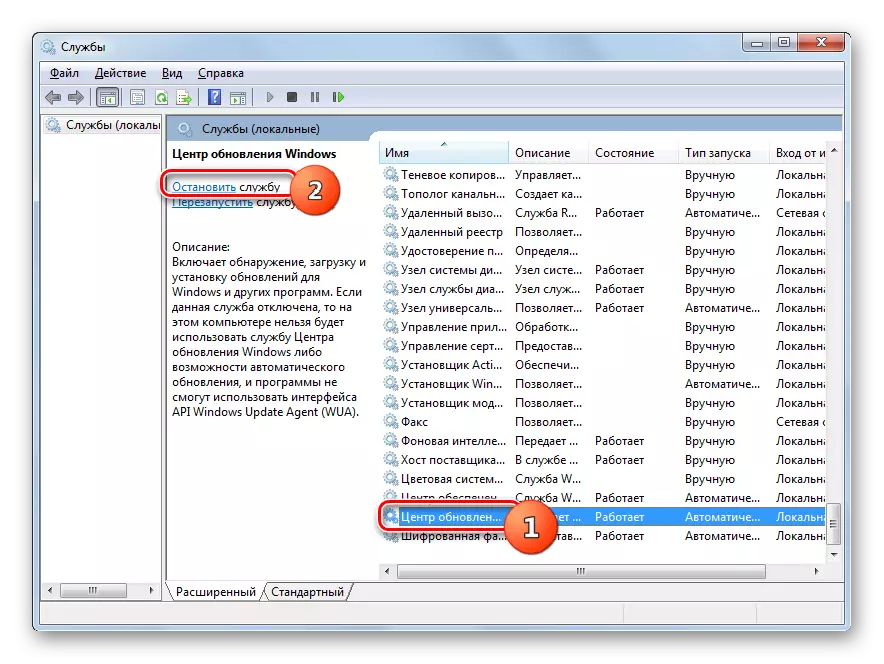
Somo: Kuzuia huduma zisizohitajika katika Windows 7
- Chaguo jingine la kupunguza mzigo wa kazi ni kuondolewa kwa programu zisizohitajika kutoka kwa AutoRun. Ukweli ni kwamba maombi mengi yanatakiwa katika autoload ya PC. Kwanza, inapunguza kasi ya kuendesha mfumo, na pili, maombi haya, mara nyingi bila kufanya vitendo vyenye muhimu, daima hutumia rasilimali za PC. Katika kesi hiyo, badala ya baadhi ya tofauti, kufuta programu hiyo kutoka mwanzo itakuwa na busara zaidi, na ikiwa ni lazima inaweza kuanzishwa kwa mikono.
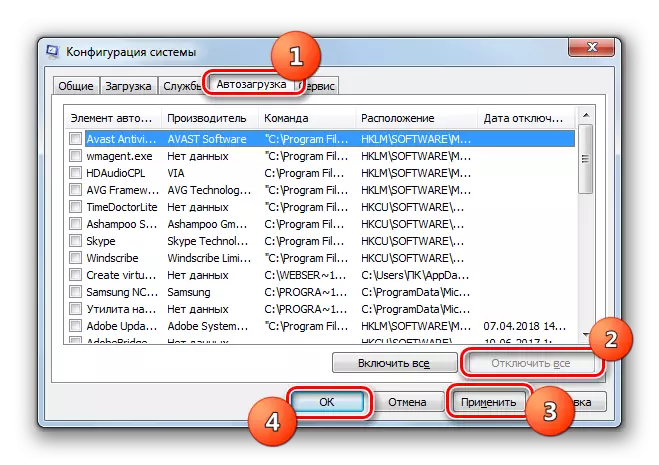
Somo: Kuondolewa kwa programu ya Autorun huko WARDOVS 7.
- Kupunguza mzigo kwenye vifaa vya kompyuta na hivyo kuboresha operesheni yake kwa kukataa baadhi ya madhara ya graphic. Ingawa katika kesi hii maboresho yatakuwa jamaa, kwa kuwa utendaji wa PC utaongezeka, lakini kuonyesha maonyesho ya shell haifai sana. Hapa, kila mtumiaji anajiamua kuwa ni muhimu zaidi kwake.
Ili kufanya manipulations muhimu, kwanza kabisa, bonyeza icon ya kuanza. Katika orodha ya orodha ya kulia, bofya kwenye kipengee cha "Kompyuta". Kutoka kwenye orodha iliyoonyeshwa, chagua "Mali".
- Katika dirisha inayofungua baada ya hayo, bofya "Vigezo vya Juu ...".
- Dirisha ndogo itafungua. Katika kuzuia "kasi", bofya kitufe cha "Vigezo".
- Katika dirisha iliyoonyeshwa, weka kifungo cha kubadili "Kutoa kasi". Bonyeza "Weka" na "Sawa". Sasa, kutokana na kupunguzwa kwa mzigo kwenye OS kutokana na kufuta kwa madhara ya graphic, utendaji wa kompyuta utaongezeka.
- Utaratibu unaofuata wa kuboresha utendaji wa kifaa cha kompyuta unahusishwa na ongezeko la RAM, ambalo linakuwezesha kufanya kazi wakati huo huo na idadi kubwa ya michakato ya kukimbia. Kwa kufanya hivyo, si lazima hata kununua bar yenye nguvu zaidi, na ni ya kutosha kuongeza tu ukubwa wa faili ya paging. Pia inafanywa kupitia mipangilio ya vigezo vya kasi katika dirisha la "kumbukumbu ya kweli".

Somo: Kubadilisha ukubwa wa kumbukumbu ya kawaida katika Windows 7
- Unaweza pia kuboresha kompyuta yako, na kufanya mipangilio ya nguvu. Lakini hapa ni muhimu kuzingatia kwamba ufanisi wa mfumo katika mwelekeo huu unategemea kile unachohitaji hasa: ongezeko kipindi cha uendeshaji wa kifaa bila recharging (ikiwa ni laptop) au kuongeza utendaji wake.
Bonyeza "Anza" na uende kwenye "Jopo la Kudhibiti".
- Fungua sehemu ya mfumo na usalama.
- Kisha, nenda kwenye sehemu ya "Power".
- Zaidi ya matendo yako itategemea kile unachohitaji. Ikiwa unahitaji overclock PC yako, kisha kuweka kubadili kwa nafasi ya "utendaji wa juu".
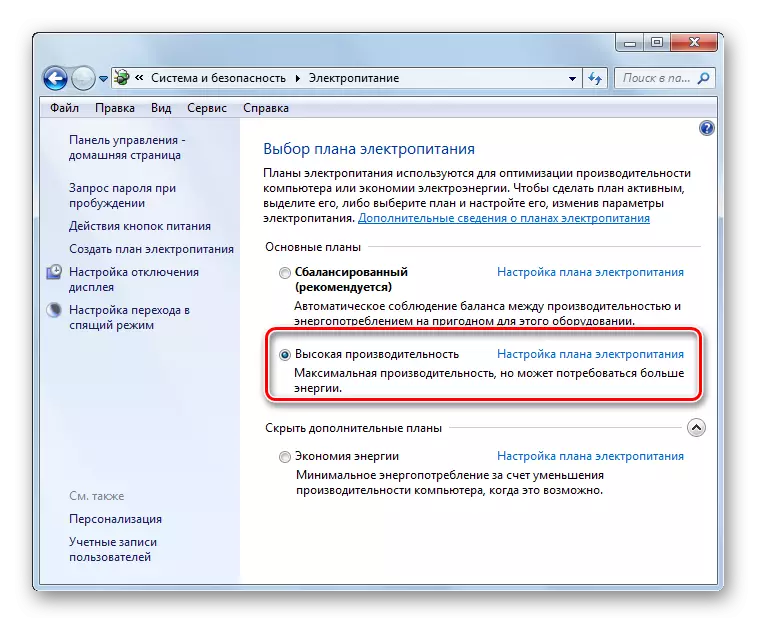
Ikiwa unataka kuongeza muda wa laptop bila recharging, basi katika kesi hii, kuweka kubadili kwa nafasi ya "kuokoa nishati".
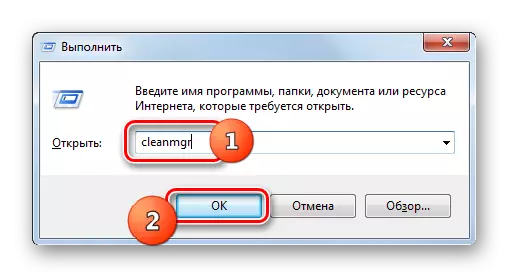

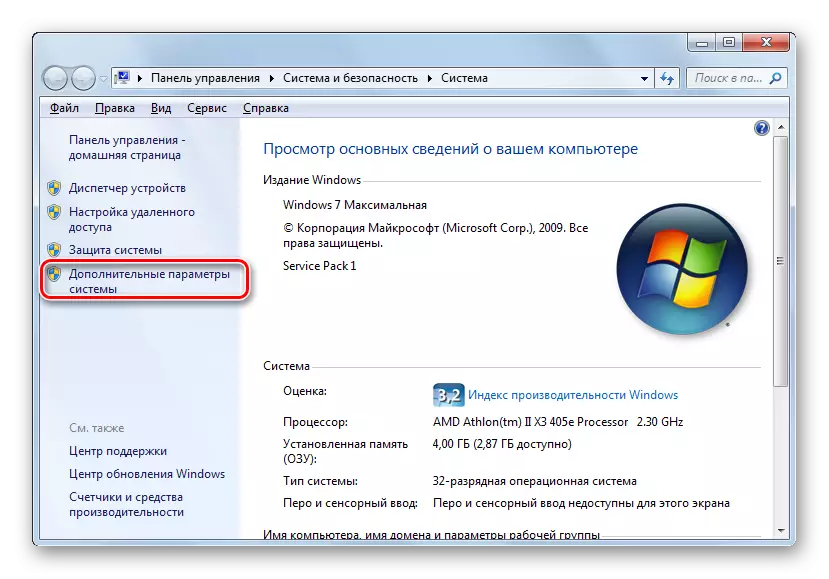
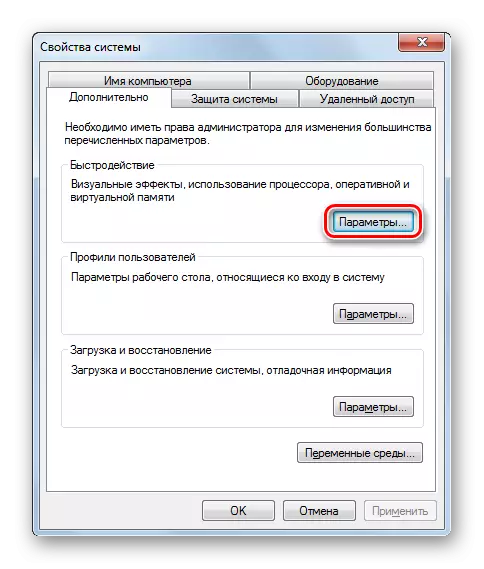
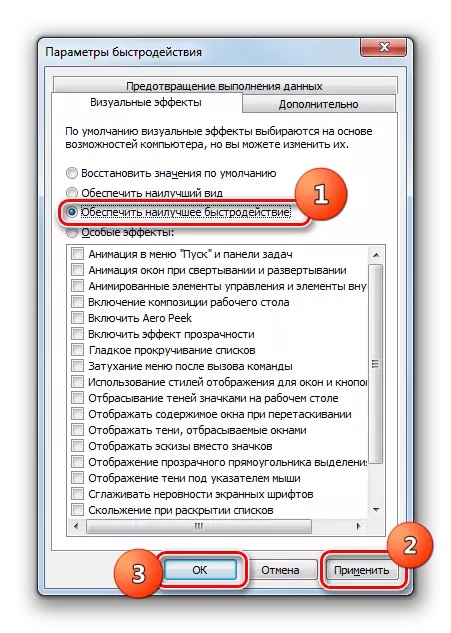

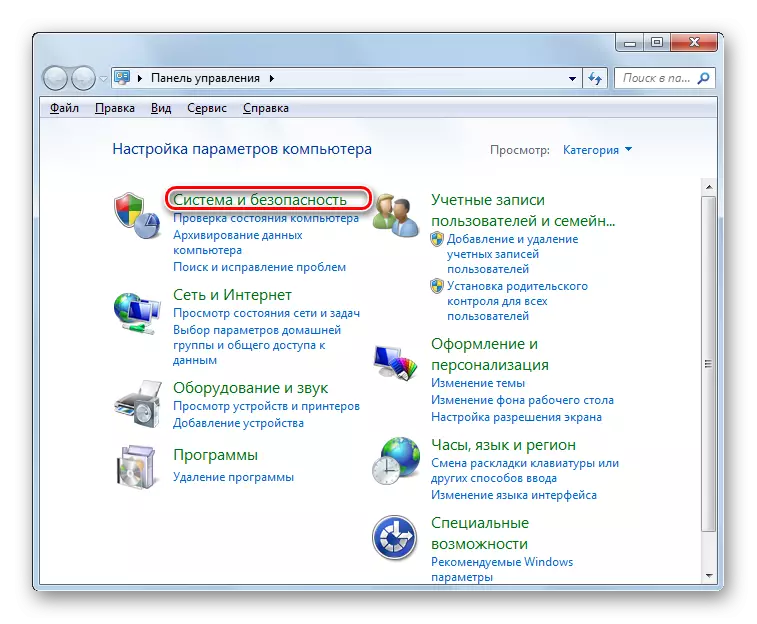
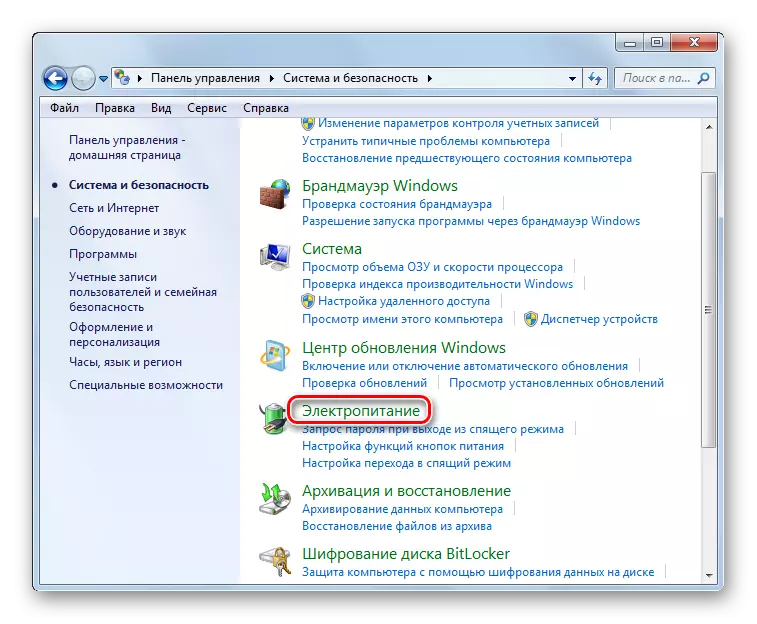

Tuligundua kuwa inawezekana kuboresha kompyuta, wote na programu ya optimizer ya tatu na kwa kufanya mipangilio ya mfumo wa mwongozo. Chaguo la kwanza ni rahisi na la haraka, lakini mipangilio yenyewe inakuwezesha kusoma vigezo vya OS kwa undani zaidi na kufanya marekebisho sahihi zaidi.
